浩顺一卡通软件说明书

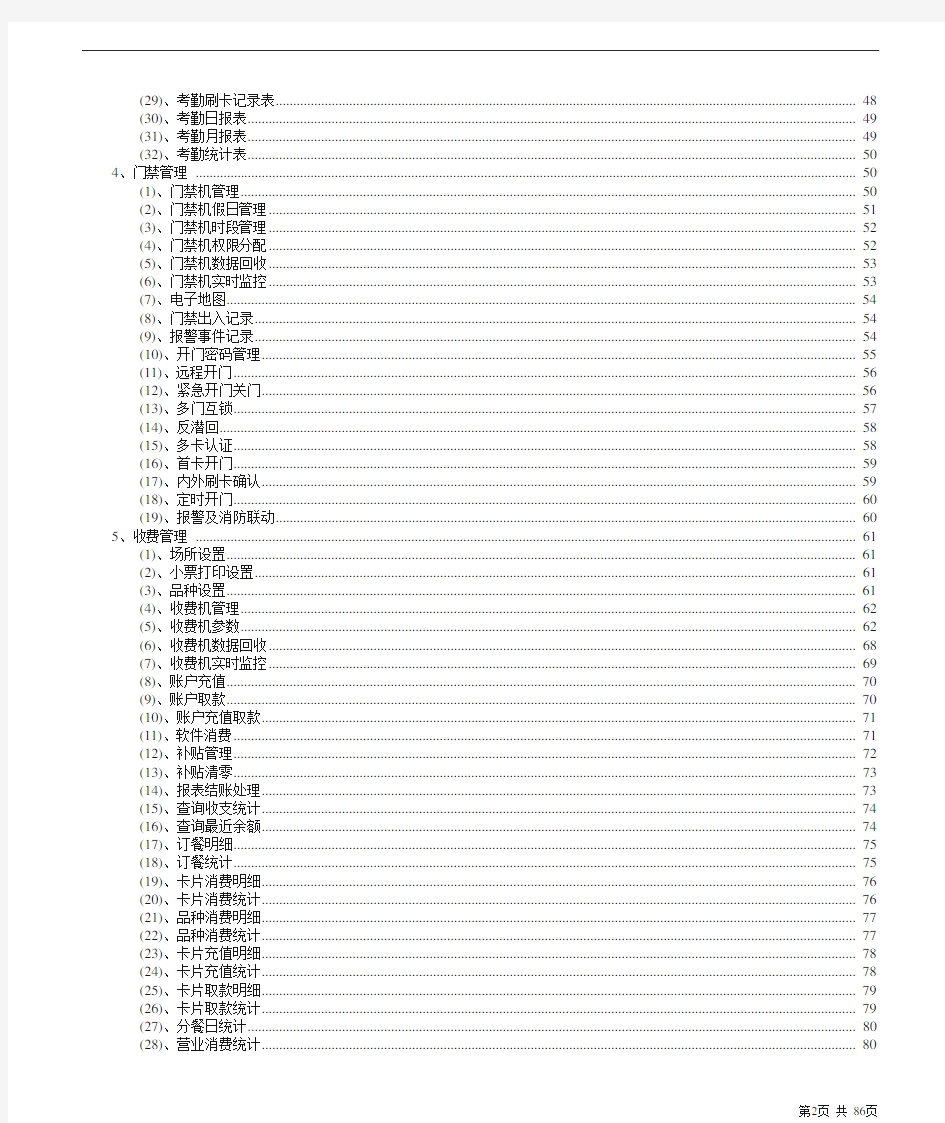
一、系统简介 (4)
二、系统组成 (4)
三、系统安装卸载 (4)
1. 软件安装步骤 (4)
2. 软件卸载 (6)
3. 数据库的安装 (6)
四、建立浩顺一卡通帐套 (11)
五、软件登录 (12)
六、操作说明 (14)
1、系统管理 (14)
(1)、系统权限 (14)
(2)、机器操作员 (16)
(3)、系统选项 (16)
(4)、自动服务 (18)
(5)、修改用户密码 (18)
(6)、软件注册 (18)
2、人员资料管理 (18)
(1)、卡级别设置 (18)
(2)、充值赠送设置 (19)
(3)、部门资料设置 (19)
(4)、人员卡片管理 (20)
(5)、人员统计表 (22)
(6)、卡片操作明细表 (23)
(7)、卡片操作统计表 (23)
3、考勤管理 (24)
(1)、感应考勤机管理 (24)
(2)、感应考勤机参数 (24)
(3)、感应考勤机卡片注册 (25)
(4)、感应考勤机消息注册 (25)
(5)、感应考勤机数据回收 (25)
(6)、感应考勤机实时监控 (26)
(7)、人脸考勤机 (26)
(8)、请假类型设置 (26)
(9)、出差类型设置 (26)
(10)、加班类型设置 (26)
(11)、周休日方案 (27)
(12)、节假日方案 (27)
(13)、基础班次建立 (27)
(14)、排班规律建立 (28)
(15)、个人工作方式 (29)
(16)、部门工作方式 (29)
(17)、个人排班表建立 (30)
(18)、部门排班表建立 (31)
(19)、排班表维护 (31)
(20)、班包建立(模糊排班) (32)
(24)、加班单 (34)
(25)、手工签卡 (34)
(26)、考勤数据分析 (35)
(27)、考勤异常处理 (35)
(28)、考勤原始记录表 (36)
(29)、考勤刷卡记录表 (36)
(30)、考勤日报表 (37)
(31)、考勤月报表 (37)
(32)、考勤统计表 (38)
4、门禁管理 (38)
(1)、门禁机管理 (38)
(2)、门禁机假日管理 (39)
(3)、门禁机时段管理 (39)
(4)、门禁机权限分配 (40)
(5)、门禁机数据回收 (40)
(6)、门禁机实时监控 (41)
(7)、电子地图 (41)
(8)、门禁出入记录 (42)
(9)、报警事件记录 (42)
(10)、开门密码管理 (43)
(11)、远程开门 (43)
(12)、紧急开门关门 (44)
(13)、多门互锁 (44)
(14)、反潜回 (45)
(15)、多卡认证 (45)
(16)、首卡开门 (46)
(17)、内外刷卡确认 (46)
(18)、定时开门 (47)
(19)、报警及消防联动 (47)
5、收费管理 (48)
(1)、场所设置 (48)
(2)、小票打印设置 (48)
(3)、品种设置 (49)
(4)、收费机管理 (49)
(5)、收费机参数 (50)
(6)、收费机数据回收 (53)
(7)、收费机实时监控 (54)
(8)、账户充值 (54)
(9)、账户取款 (54)
(10)、账户充值取款 (55)
(11)、软件消费 (55)
(12)、补贴管理 (56)
(13)、补贴清零 (56)
(17)、订餐明细 (58)
(18)、订餐统计 (59)
(19)、卡片消费明细 (59)
(20)、卡片消费统计 (60)
(21)、品种消费明细 (60)
(22)、品种消费统计 (61)
(23)、卡片充值明细 (61)
(24)、卡片充值统计 (62)
(25)、卡片取款明细 (62)
(26)、卡片取款统计 (63)
(27)、分餐日统计 (63)
(28)、营业消费统计 (64)
(29)、消费综合统计 (64)
(30)、消费数据总表 (65)
6、水控管理 (65)
(1)、水控充值 (65)
(2)、水控批量充值 (66)
(3)、水控取款 (66)
(4)、水控数据卡制作 (67)
(5)、水控卡片明细表 (67)
(6)、水控卡片统计表 (68)
一、系统简介
现代企业分工愈来愈精细、竞争愈来愈激烈,各企业都想尽办法在管理上要效益,而员工考勤烦琐复杂,企业要投入较多的人力、物力、时间,购买打卡钟、打卡、统计,结果费事费力还经常出错.员工考勤成了企业发展的烦恼。
一卡通软件就是解决企业人事资料管理,员工考勤,收费,门禁,水控等一系列问题的软件。本系统采用先进的射频技术数据采集设备,数据库选用SQL SERVER 2000或更高版本,支持Windows系统操作平台,因此既适合大型企业使用,也适合中小企业使用。并且该系统还留有多种查询等扩充接口。
使用一卡通软件,可使您的企业用较少的投资即可实现现代化的高效率的管理,并树立良好的企业形象。
二、系统组成
考勤机,收费机,门禁机,根据员工人数和出入口的多少决定采用台数。
网络电缆:联网多台考勤机之间的通讯、主考勤机与计算机之间的通讯。
计算机:PC兼容电脑,建议用PC433以上电脑,支持Windows XP SP3以上系统操作平台。
软件系统:一卡通软件,SQL Server2000或更高版本数据库。
三、系统安装卸载
运行光盘里面的ECardV78.2.exe,按照提示安装即可。
如何卸载:通过操作系统的[控制面版]的[添加/删除程序]卸载浩顺一卡通
1. 软件安装步骤
将安装光盘放入CD-ROM,若没有出现下面的界面,请运行光盘上的ECardV78.2.exe
网络版:适应于使用SQL SERVER 2000或者更高版本数据库
单机版:仅限不使用SQL SERVER且没有安装SQL SERVER的电脑上使用
选择要使用的功能模块
2. 软件卸载
开始-设置-控制面板-添加或删除程序,找到浩顺一卡通
3. 数据库的安装
Microsoft SQL Server 2000安装与卸载说明
Microsoft SQL Server 2000由一系列相互协作的组件构成。能满足最大的WEB站点和企业数据处理系统存储和分析数据的需要。
本文带来的就是在WindowsXP环境下SQL Server 2000的安装过程。
系统需求
这里以其四合一版本为例,以下安装过程同理。 Microsoft SQL Server 2000 可在运行 Intel或兼容的 Pentium、Pentium Pro 或 Pentium II 处理器的计算机上运作。处理器必须以最低 166 MHz 的速度运行。需要 Internet Explorer 6.0 或更高版本企业版。另外在在内存方面有如下要求:企业版:最低 64 MB,推荐使用 128 MB(操作系统必须为SERVER版本)
标准版:最低 64 MB
个人版:在 Windows 2000 上需要 64 MB,在所有其它操作系统上需要 32 MB
开发版:最低 64 MB
安装过程
将Microsoft SQL Server 2000安装光盘放入光驱中,安装程序会自动运行出现版本选择界面,如下图所示:
接上图操作,在这里我们选取“个人版”,出现如下图所示:
接上图操作,选择所需安装的组件:在这里我们选取“SQL 2000 组件”,出现如下图所示:
接上图操作:在这里我们选择安装数据库服务器,出现如下图所示:
WINDOWS7、WINDOWS8系统中安装:进入目录X86\SETUP,找到SETUPSQL.EXE(包括SP4安装),右键以管理员身份运行。
接上图操作,在这里我们选取“本地计算机”点击“下一步”按钮。出现如下图所示:
户端工具”点下一步,出现如下图所示:
接上图操作:输入正确的用户名、公司名点击“下一步”按钮,出现如下图所示:
接上图操作:软件许可协议一定要接受,点击“是”按钮,出现如下图所示:
接上图操作:在这里我们选取“服务器和客户端工具”点击“下一步”出现如下图所示:
接上图操作:在这里我们选取默认的复选框,点击“下一步”,出现如下图所示:
接上图操作:在安装类型对话窗口中,我们在这里选取“典型”,其它选项不变,点击“下一步”,出现如下图所示:
接上图操作:在这里我们选取自动启动SQL服务,服务设置中我们选取“使用本地系统帐户”,点击“下一步”,出现如下所示:
接上图操作:在这里我们选取“混合模式Windows身份验证和SQL Server身份验证”,密码我们选取“空密码”点击“下一步”
在以上设置完成后,安装程序开始向硬盘复制必要的文件,开始正式安装。如下图所示:
在等待数分钟后,安装完成。此时可以依次单击“开始”—“程序”,即可看到Microsoft SQL Server 2000的程序组件。
其它注意事项:
1.安装完成后请直接执行上图的“服务管理器”程序,或者重新启动PC后,再运行我公司一卡通管理软件。
2.本说明书以个人版安装为例,根据PC系统的要求,当需要安装其他版本请查阅其他版本安装说明。
Microsoft SQL Server 2000的卸载
1、可以用SQL程序自带的删除程序以及控制面板两种方式进行。
2、每个命名的Microsoft SQL Server 2000实例必须单独删除,不能删除SQL Server 2000的个别组件。若要删除组件,必须删除整个实例。
3、在删除SQL Server 2000之前,请退出所有有关的应用程序,包括Windows的事件查看器、注册表编辑器和所有的SQL Server 2000应用程序以及所有依赖于SQL的应用程序。
3.3 配置一卡通软件使用的数据库
在安装好数据库同一卡通软件后,在桌面双击一卡通软件图标,出现如下图所示:
示红圈)
密码如果在安装数据库没有设置则不用填写,如果设置了,则需要填写当时设定的密码,点击测试连接出现如下图所示:(有下图提示则成功)
注:如果提示连接失败,请检测数据库服务是否开启。
数据库配置成功后,点击确定按钮,退出数据库配置操作。
四、建立浩顺一卡通帐套
点击电脑“开始”菜单,选取所有程序,浩顺一卡通,执行“浩顺一卡通 - 账套管理V78.2”,如下图所示:
接上图操作,输入密码,初次使用密码为:123 进入软件,如下图所示:
接上图操作,点击新建帐套按钮,出现如下图所示:
接上图操作,输入帐套名称,如果按系统的默认设置,请直接点击“确定”按钮,稍等系统提示建立数据库完成,如果要修改安装路径,请按下述方法操作:
修改备份文件:点第1个红色圈内的按钮。
修改数据库存放位置:点第2个红色圈内的按钮。
点击“确定”按钮,等数分钟后,提示数据库建立成功后,建立帐套操作完成,可以运行浩顺一卡通。
新建:以选择的备份文件为基础建立新帐套。
现有:以SQL SERVER已月数据库为基础建立新帐套。
MDF文件:以存在的MDF数据库文件为基础建立新帐套(相当于在企业管理器里附加数据库,然后以现有方式建立新帐套)。
五、软件登录
在桌面中点击快捷图标,出现如下图所示:
接上图,选取刚刚使用的帐套,用户名,默认密码为空,点击按钮“确定”进入软件,如下图所示:
六、操作说明
1、系统管理
(1)、系统权限
具体操作如下:
①.增加用户
在系统权限主界面点增加
接上图操作,输入正确的用户编号、用户名称、密码。点击“确定”按钮,完成增加用户操作。
生效日期、失效日期:表示这个两个日期范围内才可以登录使用。
有效:表示允许登录使用。
②.功能权限设置
在系统权限主界面将蓝色条移动到设置的用户,然后点功能权限设置,出现如下图所示:
点鼠标右键可以快速进行操作
设置好后按确定完成功能权限设置操作。
②.部门权限设置
在系统权限主界面将蓝色条移动到设置的用户,然后点部门权限设置,出现如下图所示:
设置好后按确定完成部门权限设置操作。
(2)、机器操作员
设置感应考勤机、收费机等机器上的操作员
操作员编号为1至20,最多20个操作员,密码为4位数字。
(3)、系统选项
增加人员资料时自动生成人员编号:根据人员编号前缀字母、人员编号前缀字母后数字长度自动生成人员编号,如不需自动生成请把勾去掉。
删除人员资料将进行彻底删除(不可恢复):指删除人员资料时是彻底删除还是打上删除标志,打删除标志的人员是可以进行恢复的。不管是彻底删除还是打上删除标志其名下的考勤数据、消费数据在报表均不能体现。
发卡时卡片上人员编号9位(第1位为任意字符,其余为数字):如人员编号为E00000001,勾选时表示发卡时卡片是的人员编号为“E00000001”,否则只有5位的人员编号即“E0000”。此功能需要硬件支持,黑机器版本V11.35.00及更高版本、彩色V12.21.00及更高版本。
扇区号:必须与验卡时选择的扇区号相同,否则将不能进行发卡及其他有关卡片的操作。
退换卡旧卡号保留期限(0不保留。单位:天):退换卡后原卡号保留的期限,在这个期限后卡号才可以在发卡时使用,0表示退换卡后卡号立即可以进行发卡使用。
中体现出来,将造成机器与报表数据不一致。
刷卡时间最小间隔(分钟):数据分析时刷卡时间间隔。
考勤使用的卡类型:指的是感应考勤机在刷卡时使用IC卡本身的物理卡号还是在发卡时定义的卡号。
补贴钱包有效期:根据补贴标志判断补贴金额的使用期限。
(4)、自动服务
设置定时进行同步时间、数据回收、下传黑名单、下传权限(仅门禁使用)。
(5)、修改用户密码
输入用户旧密码,在输入新密码及确认密码后,点击“确定”按钮,完成对用户密码修改操作。(6)、软件注册
将序列号、注册名称生成对应的注册码,正确填写好,点确定完成注册。
注:在安装SQL SERVER的电脑上安装软件后,多个客户端使用时只需在任何一台电脑上完成注册即可。
提示:序列号、注册码均由数字0-9、A-F组成,注册码中的“-”不可忽略。
2、人员资料管理
(1)、卡级别设置
工本费:发卡、换卡时收取的工本费。
预存金额:发卡时将对同级别的卡批量充值。
是否检查订餐:卡片在消费时,是否需要订餐检查,如果不需要,可以不钩选此项。
卡上实际充值金额为90元,其中10为充值折扣;大于100%,除充值记录外将额外生成一条充充值赠送记录,比如充值率为110%,充值100元时卡上实际充值金额为110元,其中10为充值充值赠送。
注意:退款、取款时按照卡上实际金额处理。
(2)、充值赠送设置
充值金额介于起始金额与结束金额之前时,按设置的赠送金额计算,否则按卡级别设置中的充值率计算。
读取赠送金额标准:充值金额等于起始金额并等于结束金额,充值金额大于起始金额并小于等于结束金额,或者充值金额大于起始金额并且设置的结束金额为0。
(3)、部门资料设置
“001”为顶级部门,只可修改其名称。
增加部门时先选择对应的上级部门按点增加按钮。
如需更改某部门的上级部门时可以点修改按钮,如下图:
再点更改上级部门按钮,如下图:
(4)、人员卡片管理
导入:导入人员资料时选择正确的EXECL文件,并正确设置字段对应关系。
增加:如下图,正确填写好资料后点确定即可。卡密码:启用密码消费时的密码。
软件操作说明书
智能蓝精灵 门禁考勤管理软件 使 用 说 明 书
软件使用基本步骤
一.系统介绍―――――――――――――――――――――――――――――2二.软件的安装――――――――――――――――――――――――――――2三.基本信息设置―――――――――――――――――――――――――――2 1)部门班组设置 -------------------------- 3 2)人员资料管理 -------------------------- 3 3)数据库维护 ---------------------------- 3 4)用户管理 ------------------------------ 3 四.门禁管理―――――――――――――――――――――――――――――4 1)通迅端口设置―――――――――――――――――――――――――4 2)控制器管理――――――――――――――――――――――――――4 3)控制器设置 ---------------------------- 6 4)卡片资料管理―――――――――――――――――――――――――11 5)卡片领用注册 ------------------------- 12 6)实时监控 ----------------------------- 13 五.数据采集与事件查询――――――――――――――――――――――――13六.考勤管理―――――――――――――――――――――――――――――14 1 )班次信息设置――――――――――――――――――――――――――14 2 )考勤参数设置--------------------------------------------------------- 15 3 )考勤排班------------------------------------------------------------- 15 4 )节假日登记―――――――――――――――――――――――――――16 5 )调休日期登记――――――――――――――――――――――――――16 6 )请假/待料登记―――――――――――――――――――――――――17 7 )原始数据修改――――――――――――――――――――――――――17 8 )考勤数据处理分析――――――――――――――――――――――――17 9 )考勤数据汇总―――――――—――――――――――――――――――18 10 )考勤明细表—―――――――――――――――――――――――――18 11 )考勤汇总表――――――――――――――――――――――――――18 12 )日打卡查询――――――――――――――――――――――――――18 13 )补卡记录查询—――――――――――――――――――――――――19
中控考勤机详细操作说明书
中控考勤机说明书 1考勤机的使用 1.1登记指纹 1.2考勤机功能介绍(通讯,参数设置,系统信息,U盘管理) 2考勤软件的使用 2.1 软件的安装 2.2 软件使用 2.2.1 增加设备 2.2.2 从设备下载人员信息 2.2.3 修改人员信息(改名字,调动部门等) 2.2.4 上传人员信息到设备 2.2.5 下载考勤数据 2.2.6 时间段设置 2.2.7 班次管理 2.2.8 人员排班 2.2.9 统计报表 一考勤机快速使用 1.1登记指纹(分彩屏跟黑白屏) 从设备上采集指纹: (1)彩屏:长按M/OK键--“用户管理”点OK--“新增用户”点OK--选择工号,- 往下翻在“指纹登记”上点OK,同一个手指按三次,完成后再点击OK键,再放上另一个手指按三次--往下翻到完成上点OK。(如果要再登记指纹可在‘用户管理‘点OK--’管理用户‘点M/OK---点M/OK选择’---- 查找用户‘—输入工号点OK—点M/OK选择“编辑用户”然后选择登记指纹,登记完成后---往下翻到完成上点M/OK。 (2)黑白屏录指纹的跟彩屏类似就不再说了。录备用指纹的话跟彩
屏有点区别:按M/OK—用户登记—指纹登记—提示新登记—按ESC键—跳出备份登记—输入工号—登记指纹。。 1.2机器的功能介绍 (1)通讯设置—设置通讯方式有RS232/485通讯,TCP/IP,USB 通讯 (2)系统设置—参数设置(包含提示声音,键盘声音,时间设置算法切换(高端机器如iclock360, S20等)--数据维护(删除考勤机上的记录数据【记录要定时去删除】,清除管理权限【管理员破解】,清除全部数据----恢复设置(恢复出厂设置【不会删除考勤机上的数据只是恢复机器出厂的通讯设置等】; (3)系统信息—可以查看设备的人员登记数跟指纹数及考勤记录数-------设备信息可以查看设备的序列号、算法版本、MAC地址、出厂时间等。 (4)U盘功能(包含下载跟上传的功能) <1>(1)把U盘插到考勤机上--长按M/OK键进入菜单--选择U盘管理--下载数据--下载用户数据--下载完成后退出然后把U盘拿下来插到电脑上。 <2> (1)打开考勤软件--点击软件最左上角数据--选择菜单里“USB闪盘管理”,然后选择菜单里对应的选项(黑白屏机器选择第一项,彩屏机器选择第三项)--在对话框的左上角第一栏“导入用户数据到电脑”上点击--最后再点击“从U盘导入用户数据”--导入完成后关闭。
一卡通管理系统使用说明书(同名16429)
一卡通管理系统使用说明书 一、系统安装 1、将安装光盘放入电脑光驱,双击光盘上的安装程序,按照操作步骤提示进行安装。如图1、2 图表 1 图 2 2、管理系统安装完成后,再安装USB读卡器的驱动程序。在系统安装目录D:\一卡通预付费管理系统中找到“黑色读卡器驱动”,安装驱动程序. 3、登录一卡通管理系统(初始密码为空,直接点击登录如图3所示)。一卡通主界面如图4所示。 图 3 图 4
4、串口设置 如果出现错误提示,请在管理系统中设置正确的端口 在电脑桌面上,右键单击“我的电脑”,依次点击【属性】→【硬件】→【设备管理器】→【端口】 在〖基础数据〗→【设置串口】中选择正确的串口进行设置 将空白IC卡放置在读卡器上,点击【测试】系统会提示测试正确,单击【保存】
二、一卡通管理系统首先要设定以下参数设置: 1、设置价格(可定义多种电价和水价) 2、定义小区名称 3、定义楼号 点击相应对话框中的“增加”即可增加相应设置。 4、表型设置(分别制做水表设置卡和电表设置卡) 制做水表设置卡(如果只有一块水表,表序号选择第一块水表。如果安装有三块水表,表序号分别选择第一块、第二块、第三块水表),报警值用户可根据实际情况自定义。
制做电表设置卡(如果只有一块电表,表序号选择【第四块表】。如果安装有两块电表,表序号分别选择第四块、第五块电表),报警值用户可根据实际情况自定义。 5、表型管理。一卡通管理系统中最多可同时使用3块水表和2块电表,设定【表型管理】的用途
是:在电脑系统中能够正确显示水表和电表数量,以及安装位置和名称。 6、开户。将空白卡放置在读卡器上,点击【增加】按钮,〖用户编号〗自动生成,依次输入〖用户姓名〗、〖小区〗、〖用户楼号〗、〖单元号〗、〖房间号〗,选择相应的〖表型名称〗和〖计费类型〗,填写完毕点击【保存】即可完成新开户。
ERP系统操作说明书(完整版)
在使用本软件时,需要对IE作如下设置: 1)需设置工具->Internet属性->浏览历史记录->设置->设置检查所存网页的较新 2)把“格安信息协同工作”网站加入可信任站点:工具->Internet属性->安全->可信站点->站点->加入该站点IP,如图所示: 系统使用流程 1.立项:市场部人员点击导航栏->项目管理->填写立项选项,申请一个新的项目立项,下 面的附件管理可以添加该项目立项所需附件,在确认立项前可以修改相关内容,如图所示:
注意:在填写新的立项时一定要设置状态为“立项”,否则该项目无法进行确认。 2.确认立项:填写完立项后,执行部门的部门经理就可以对项目进行确认了。如果没有问 题,点击导航栏->项目管理->确认立项选项,然后点击提交审批,在审批过程中,可以 3.审批:总经办人员对项目进行审批,点击导航栏->项目管理->立项审批或从首页提示中 直接点击进入,如图所示,同意立项则点击审批按钮。
4.财务审核:财务人员点击导航栏->项目管理->立项财务审核或从首页提示中直接点击进 入,财务人员可以根据项目情况选择下面的修改项目信息对该项目进行修改,该项目无问题后,点击下方“财务审批”按钮进行审核。 5.部门经理制作预算:首先点击导航栏->项目管理->收入预算,对该项目预计收入进行添 加, 注意:此处预算与员工报销时的费用密切相关,必须仔细且与财务名目一致,如果细类不准确,如办公费预算不足了,即使总预算未超,员工也无法进行该项费用报销 然后点击导航栏->项目管理->估算经费,对该项目预计花费进行添加,
最后点击导航栏->项目管理->提交预算审批,对该项目预算进行提交,等待审批。 6.预算审批:预算审批人员对预算进行审批。 7.预算财务审核:财务人员对预算进行审核。 8.指定项目经理:该项目承接部门负责人指定项目经理, 点击导航栏->项目管理->指定项 目经理,选中被批准过的项目,点击选中该项目,在弹出的界面选择下面的添加,指定项目经理及其任职时间。
一卡通门禁考勤软件使用操作说明书
RZ系列产品 使 用 说 明 书
目录 1.前言 (4) 1.1编写目的 (4) 1.2软件说明 (4) 1.3文档简述 (4) 2.系统介绍 (5) 2.1系统功能 (5) 2.2系统需求 (5) 2.2.1软件需求 (5) 2.2.2硬件需求 (5) 2.3系统架构 (5) 2.3.1组成结构 (6) 2.3.2使用概念 (6) 3.系统安装 (7) 3.1软件安装 (7) 3.1.1简介 (7) 3.1.2安装步骤 (7) 3.2硬件安装 (7) 3.2.1简介 (7) 3.2.2安装步骤 (7) 4.使用教程 (9) 4.1快速使用流程 (9) 4.2基本使用教程 (9) 4.2.1安装 (9) 4.2.2初始化 (10) 4.2.3软件设置 (10) 4.2.4基本数据录入 (10) 4.2.5门禁系统设置 (10) 4.2.6考勤系统设置 (11) 4.2.7实时监控 (11) 4.2.8日常管理 (11)
4.2.9数据采集和分析 (11) 4.2.10报表 (12) 4.2.11分析图 (12) 4.3高级使用技巧 (12) 4.3.1使用模糊考勤 (12) 4.3.2使用考勤互补 (13) 5.附件 (14)
1.前言 1.1编写目的 本文档为了用户全面的了解软件而编写。 1.2软件说明 本软件为RZ一卡通,需要使用RZ终端配合使用,提供专业的门禁、考勤等系统的管理; 1.3文档简述 因为文档内嵌入的图片较大,故阅读时需要请将文档放大再看。
2.系统介绍 2.1系统功能 RZ一卡通系统是以SQL Server 2000版做数据库服务器的网络系统集成软件,集门禁、考勤一体化的一卡通管理软件系统。 使用本系统可组件基于企业局域网或互联网的企业级一卡通管理软件。 2.2系统需求 2.2.1软件需求 2.2.2硬件需求 2.3系统架构 2.3.1组成结构
软件系统需求说明书
专 组号:小组成员: 完成时间:
目录 1.系统概述 (3) 1.1. 系统功能简介 (3) 1.2 系统用户角色 (3) 2.理由 (3) 3.项目范围 (3) 4.系统假设 (3) 5.系统定义 (4) 6.用户场景 (5) 7.用户用例 (5) 7.1 用户用例步骤 (5) 7.2系统需求 (9) 7.2.1 功能需求 (9) 7.2.2 非功能需求 (12) 8.文档历史 (14)
1.系统概述 1.1. 系统功能简介 教务处工作人员根据设置的用户名和密码,登录到学生信息管理系统,并对学生提交的信息修改进行审核,,系统优先级高; 档案管理员添加、查看、删除、修改学生的基本信息, 系统优先级高; 老师查看自己所管班级的学生的信息, 系统优先级高; 学生修改、查看自己的某些信息, 系统优先级高; 1.2 系统用户角色 2.理由 由于现在的学校规模在逐渐的扩大,设置的专业类别、分支机构及老师、学生人数越来越多,对于过去的学生信息管理系统,不能满足当前学生信息管理的服务性能要求。本报告对于开发新的<<学生信息管理系统>>面临的问题及解决方案进行初步的设计与合理的安排,对用户需求进行了全面细致的分析,更清晰的理解学生信息管理系统业务需求,深入描述软件的功能和性能与界面,确定该软件设计的限制和定义软件的其他有效性需求,对开发计划进行了总体的规划确定开发的需求与面临困难的可行性分析。 3.项目范围 学生信息管理系统是典型的信息管理系统,其开发主要包括后台数据库的建立、维护以及前端应用程序的开发两个方面。对于前者要求建立起数据一致性和完整性强、数据安全性好的数据库。而对于后者则要求应用程序具有功能完备,易使用等特点。学生信息管理系统对全校学生实行统一的管理,可以方便的进行增添、查询、修改、删除学生信息的工作。为了使本系统成功达到用户的要求,需要在2012.12.28之前完成本系统的开发测试,并写提交相关的技术文档。通过与用户的沟通,及时获得用户的最新需求以便于本系统的完善。 4.系统假设 本项目的开发时间为2012.9.9—2012.12.28 开发人员人数:3人 技术文档写作人员人数3人
考勤机说明书
SIAI-I68A使用说明 1.1 使用环境 尊敬的用户,首先感谢您购买本公司的彩屏指纹考勤机。 为了使您更好的使用和保养本产品,在使用之前,请您仔细阅读本使用指引,这将有助于提高您使用本产品的效率。 请不要将彩屏指纹考勤机放置在强光直照的地方。强光对指纹信息的采集有着明显的影响,可能会导致指纹的验证无法正常通过。 彩屏指纹考勤机工作的温度范围为0℃-45℃。请尽量不要在室外使用!若必须在室外使用,建议夏天采用遮阳伞和散热设备,冬天采用保暖设施。 1.2 按压方法 员工在进行考勤之前,需先进行指纹登记。指纹登记时,推荐的手指:食指和中指。正确的按压方式:手指平压于指纹采集窗口中心的正上方。 正确 几种错误的按压方式 太垂直太偏 倾斜靠下 1.3 系统简介 本产品是一款采用 TFT 彩色液晶屏显示,能实现 5000~10000 枚/秒指纹高性能比对的考勤机。其功能特点如下: 支持 T9 中英文输入法与中文姓名显示 支持响铃功能 支持 U 盘下载 支持在线升级固件 支持实时在线通讯 支持实时消息通知 支持屏幕保护功能
支持夏令时设置 支持中、英、韩三国语言显示 可直接在考勤机上查询验证记录 可通过电源管理,对本机电源进行各种功能设置 开机:将标配电源适配器的插头插到考勤机的电源接口,另一端接入220V交流电,考勤机将自动开机。 开机后首先显示公司LOGO,等待进度条走完后便会自动进入到待机状态,界面显示如图 1: 1.4键盘说明 ESC 退出或取消键 MENU 菜单键,消除键 OK 确定当前设定项 # T9 输入法切换/参数选择 ▲向上键,上班签到键 ▼向下键,下班签到键 0…9 可输入数字或字母 1.5考勤操作 用户考勤时,应先确认是否已在考勤机里登记注册,如未登记请参看第二章节考勤有指纹和密码两种考勤方式。请注意正确按压指纹头进行考勤操作。 1.51 指纹验证
扫描枪常见的故障及处理方法
扫描枪常见的故障及处 理方法 标准化管理处编码[BBX968T-XBB8968-NNJ668-MM9N]
扫描枪常见的故障及处理方法 成都厂扫描枪分类: 1)一维扫描枪:(条形码扫描枪) 2)二维扫描枪:(CPU扫描枪) 一维扫描枪工作原理: 激光扫描仪的基本工作原理为:手持式激光扫描仪通过一个激光二极管发出一束光线,照射到一个旋转的棱镜或来回摆动的镜子上,反射后的光线穿过阅读窗照射到条码表面,光线经过条或空的反射后返回阅读器,由一个镜子进行采集、聚焦,通过光电转换器转换成电信号,该信号将通过扫描器或终端上的译码软件进行译码。 如果条码无法正确的识别到,光源线会一直亮着,这其实是扫描枪一直在解码的过程,如果解码成功,光线就自动灭掉。 常见故障: 1)扫描枪亮红灯,无法读取数据或者数据读取不完整。 故障表现:扫描枪线材损坏,参数设置不正确, 2)扫描枪无激光。 故障表现:扫描枪内部电路板损坏或者是没有更新扫描枪驱动(参见:进入管理员账号,更新设备驱动) 设置方法: 1)基本设置手册 2)自动发送F1设置手册 接口种类:USB接口,PS/2接口,RS232接口
二维码扫描枪工作原理: 二维码(dimensional barcode),又称二维条码,是在一维条码的基础上扩展出的一种具有可读性的条码。设备扫描二维条码,通过识别条码的长度和宽度中所记载的二进制数据,可获取其中所包含的信息。相比一维条码,二维码记载更复杂的数据,比如图片、网络链接、视频等。 简介 二维条码/二维码(dimensional barcode)是用某种特定的几何图形按一定规律在平面(二维方向上)分布的黑白相间的图形记录数据符号信息的;在代码编制上巧妙地利用构成计算机内部逻辑基础二维码的“0”、“1”比特流的概念,使用若干个与二进制相对应的几何形体来表示文字数值信息,通过图象输入设备或光电扫描设备自动识读以实现信息自动处理:它具有条码技术的一些共性:每种码制有其特定的字符集;每个字符占有一定的宽度;具有一定的校验功能等。同时还具有对不同行的信息自动识别功能、及处理图形旋转变化等特点。 常见故障: 1)能读码,电脑上无数据传输。 故障表现:线材损坏,接口松脱,没有正确设置仿真USB接口。 2)能读码,读码能力弱。 故障表现:扫描枪设置不正确,扫描枪内部部件老化损坏。 设置方法: 1)参照二维扫描枪设置手册
EQ一卡通使用说明书
EQ 一卡通 使用说明书 版权所有翻版必究 2007 年08 月 目录 第一章概述 (4) 1.1 概述 (4) 1.2 主要特性 (4) 1.3 操作环境 (5) 1.4 标准包装 (5) 第二章安装与卸载 (7) 2.1 安装 (7) 2.2 卸载 (8) 第三章界面介绍 (9) 3.1 菜单 (9) 3.1.1 文件 (9) 3.1.2 控制 (13) 3.1.3 设置 (14) 3.1.4 工具 (18) 3.1.5 调试 (19) 3.1.6 帮助 (20) 3.2 工具栏 (21) 3.2.1 主工具栏 (21) 3.2.2 管理窗工具栏 (22) 3.3 显示区域 (23) 第四章使用详解 (26) 4.1 节目的组成 (26) 4.2 节目制作流程 (27) 4.2.1 第一步:设置尺寸 (27) 4.2.2 第二步:创建节目 (27) 4.2.3 第三步:节目设置 (27)
4.2.4 第四步:创建区域 (28) 4.2.5 第五步:区域设置 (29) 4.2.6 第六步:完成制作 (30) 4.2.7 第七步:节目预览 (30) 4.3 区域管理 (30) 4.3.1 增加图形文本区 (30) 4.3.2 增加文本区 (33) 4.3.3 增加单行文本区 (34) 4.3.4 增加静态文本区 (35) 4.3.5 增加表格区 (35) 4.3.6 增加时间/日期区 (37) 4.3.7 增加计时区 (38) 4.3.8 增加温度区 (39) 4.3.9 删除区域 (39) 4.3.10 修改区域 (40) 4.4 节目管理 (40) 4.4.1 创建节目 (40) 4.4.2 删除节目 (40) 4.4.3 修改节目 (40) 4.5LED 显示屏管理 (40) 第五章设置屏参 (42) 5.1 设置屏参 (42) 5.2 室外配置程序设置 (44) 5.3 设置硬件地址 (46) 5.4 定时开关机设置 (47) 5.5 伽马校正参数设置 (48) 5.6 调试工具 (49) 5.6.1 灰度测试 (49) 5.6.2 灰度测试 (49) 5.7 主界面效果.............................................49第六章常见问题 (51) 第七章技术支持 (52)
软件的系统操作手册
3DMS监控平台软件使用说明书 版本:4.23 深圳市亚美达通讯设备有限公司
目录 1、系统登录 (3) 2、主界面 (4) 2.1标题栏 (4) 2.2菜单栏 (4) 2.3工具栏 (4) 2.4状态栏 (4) 2.5树形区 (4) 2.6地图区 (5) 2.7简明信息区 (6) 2.8报警区 (6) 3、监控站点界面 (7) 3.1组态图形 (7) 3.2数据列表 (8) 3.3单灯 (8) 3.4监控点资料 (9) 4、配电箱端的远程操作 (10) 4.1遥测数据 (11) 4.2设置自动开关灯时间 (11) 4.3手动开关灯 (12) 4.4校准时钟 (13) 4.5设置采集器参数 (13) 5、单灯监控 (14) 5.1报警信息 (14) 5.2监测数据 (14) 5.3单灯手动开关灯控制 (15) 5.4单灯配置管理 (15) 6、报表 (17) 6.1监控数据 (17) 6.2故障记录 (17) 6.3监控点数据 (18) 6.4操作记录 (18) 7、数据配置 (19) 7.1监控点管理 (19) 7.2设备管理 (19) 7.3监控项管理 (20) 7.4人员管理 (20) 7.5字典管理 (21) 7.6时间表管理 (21) 8、常见问题 (22)
1、系统登录 启动客户端软件(3DMS.exe),出现登录界面,输入正确的用户名和登录密码,点击登录按钮即可进入监控软件。
2、主界面 主界面采用Windows标准风格,分为: 2.1标题栏:上方第一行,包括软件名称、Windows标准缩放按钮。 2.2菜单栏:上方第二行,为软件功能的菜单。 2.3工具栏:上方第三行,软件常用功能的快捷方式图标。 2.4状态栏:最下方一行,显示服务器连接状态和登录用户信息。 2.5树形区:左侧,按层次显示所有监控站点,可在监控站点名称上单击右键弹出菜单,执行常用功能,亦可在监控站点名称上双击左
浩顺考勤机说明书(新)
目录 第一章指纹考勤机基本介绍 (1) 一、技术指标 (2) 二、接口定义 (3) 三、键盘 (4) 四、考勤机的用户………………………………………………... 五、考勤机的登记方式…………………………………………… 六、用户号码和密码…………………………………………….... 七、考勤机的工作状态……………………………………………. 八、考勤机记录的数据……………………………………………. 九、常见问题解答…………………………………………………….. 十、正确按指纹的方法………………………………………………… 第二章指纹考勤机应用及功能 一.开机界面……………………………………………………………. 二.菜单…………………………………………………………… 三.操作流程………………………………………………………… 1.1 开机…………………………………………………… 1.2 指纹识别……………………………………………………. 1.3 密码验证……………………………………………. 1.4 注册用户……………………………………………….. 1.5 备份指纹………………………………………….. 1.6 管理员的新注册与备份注册…………………… 1.7 密码注册………………………………………. 1.8 ID卡注册……………………………………………. 1.9 指纹及密码………………………………………….. 1.10 指纹及ID卡………………………………………… 1.11 安全等级…………………………………… 1.12 U盘上传………………………………………… 2.删除用户……………………………………………………… 3.数据下载……………………………………………………… 3.1 U盘下载………………………………………………. 3.2 RS232下载……………………………………………. 3.3 RS485下载…………………………………. 3.4 以太网下载…………………………………………… 4.时间设置……………………………………………………… 5.高级设置………………………………………………………. 5.1 本机设置…………………………………………………. 5.11 机号……………………………………………………. 5.12 管理者总数……………………………………………… 5.13 显示语言………………………………………………… 5.14 语音提示………………………………………………… 5.15 液晶背光……………………………………………………
一卡通软件—卡片管理中心—说明书(中)
TS一卡通系统软件 TS-CENTER 卡管理中心 用户手册 软件安装 系统配置 用户及操作权限管理 卡管理中心
前言 感谢您选购一卡通系统。 一卡通系统软件(TS)是为基于感应技术的一卡通系统工程而开发设计,适用于MIFARE、TI、EM、TEMIC、LEGIC等感应卡片及Windows9x/2000/XP/2003操作系统。 TS是采用客户-服务器(client-server)机制的网络型MIS系统。由一台服务器或普通电脑来管理储存IC卡片在各个模块的使用信息及授权控制。每个模块都是可独立运行的子系统,可同时一起或各自单独在一台计算机上运行,互不干扰,因此用户可根据自己的实际情况来配置安装。 TS另一特点是考虑到用户实际需要,在第一次没有购买全部模块后,随后购买的模块可快速加入到已有的系统中,而无须对已存在的IC卡资料进行重新设置,从而在一卡通系统上实现软件一卡通。 本系统共分为“一卡通系统管理”和“一卡通系统监控”两大模块。 “一卡通系统管理”主要子模块包括: ?卡片管理中心 ?系统用户及安全设置 ?系统数据整理 ?门锁门禁巡更设备管理 ?(实时)巡更系统 ?考勤系统 ?消费系统管理 ?停车场管理 “一卡通系统监控”主要模块包括: ?停车场监控 ?门禁门锁巡更监控 ?消费终端监控 本手册对于一卡通软件系统之管理中心部分的安装方法、操作流程、操作方法进行了详尽的说明。为确保您享有本系统的每项功能,建议您在使用软件之前详细阅读本手册。
目录 目录 第一篇系统的安装与配置 (4) 第1章.安装前的准备 (4) 第2章.软件的安装与删除 (4) 1. 安装TS一卡通软件 (5) 2. 注册TS一卡通软件 (5) 3. (ACCESS数据库)的配置 (6) 4. 网络版(ACCESS数据库)的安装 (6) 5. 软件的删除 (6) 第3章.SOL Server 2000的安装 (7) 1. SQL Server 2000的安装步骤 (7) 2. SQL Server 2000服务器端的配置 (12) 3. TS系统的SQL-SERVER数据库安装 (14) 4. ODBC的连接 (14) 5. 数据库的还原与备份 (18) A. 数据库的备份 (18) B. 数据库的还原 (19) 第4章.系统运行 (20) 第三篇系统配置 (21) 第1章.软件注册 (21) 第2章.发卡器配置 (22) 第3章.门禁参数配置 (22) 第4章.停车场参数配置 (23) 第四篇管理中心 (24) 第1章.操作用户管理 (24) 第2章.操作权限管理 (25) 第3章.系统数据整理 (26) 第4章.卡片管理中心 (29) 1.卡片登记 (29) 2.卡片管理 (30) 3.持卡人资料管理 (35) 4.读取卡片信息 (36) 5.卡片事件记录 (36)
一卡通管理系统使用说明书
一卡通管理系统使 用说明书
连云港腾越电子科技有限公司一卡通管理系统 ( V 6.3 ) 使用说明书
第一章产品简介 1.1 应用环境 软件环境: Windows /windows Xp 硬件环境: 应用环境由用户自行提供和维护。 1.2 主要特性与功能 ●一卡多表,每张卡可同时存储四台仪表信息,实现一卡 通。 ●采用多种加密技术,通讯安全可靠。 ●使用ACCESS作为数据库平台,数据存储安全可靠。 ●以用户为单位的仪表管理模式。
第二章一卡通管理系统的使用指南 第一部分 USB读卡器安装 USB读卡器安装说明 1.先安装PL2303.EXE程序,安装读卡器从USB转串口程序 2.将USB线和读卡器计算机连接,读卡器通讯指示灯显示绿色,表示读卡器电源连接正常 3.重新启动计算机 4.在“控制面板”中双击“系统” 5.在“系统”中选择“硬件” 6.在“硬件”中单击“设备管理器” 7.“设备管理器”打开“端口”查找PL2303 对应的串口 第二部分一卡通管理系统软件 第一步 安装“一卡通管理系统软件”,执行包目录中的setup.exe文件,根据提示安装完成。 第二步 将数据库文件LHC57DATA整个目录拷贝到D:\根目录下 第三步 经过USB接口联接读卡器,读卡器接通电源
第三部分初次使用 第一启动 启动“一卡通管理系统”软件方法: 在Windows画面中,依次选择[开始]/[程序]/ 一卡通管理系统V3.1/一卡通管理系统V3.1,即可启动软件。 第二操作员登录 软件启动后,首先弹出数据库登录对话框,如下图: 第一次使用,初始密码请输入”123456”,按”确定”进入管理系统页面
霍尼韦尔1902快速入门指南(中)
Xenon 1902 充电基座:COB01, CCB01-010BT 无线面积成像系统 快速入门指南 Crdlss-NG2D-SC-QS Rev C 1/12
注:有关清洁设备的信息,请参阅用户指南。 有关本文档的本地化语言版本,请访问 https://www.360docs.net/doc/815579619.html,。 入门指南 连接底座之前请关闭计算机电源,然后在底座完全连接后打开计算机电源。连接底座并打开电源后,将扫描枪放在底座中以建立链接。底座上的绿色指示灯开始闪烁,表示扫描枪的电池正在充电。 供电装置(如果包括) 注: 如有必要,电源需要额外订购 1
2
3
4 读取技巧 为了获得良好的读取效果,取景器投射出的瞄准光束应对准条码正中,不过可以以任何方 向瞄准以便读取。 将扫描枪对准条码,按 动触发器,使瞄准光束位于条码的正中。 扫描枪越接近条码,瞄 准光束越小;扫描枪越远离条码,瞄准光束越大。如果条码较小,应使扫描枪靠近条码;如果条码较大,扫描枪应 离条码远一点,这样更容易正确读取条码。 如果条码反射度高(例如,镀膜的),您可能需要以某一 角度倾斜扫描枪,以便成功扫描条码。 注:扫描条码时,如果扫描枪嘀嘀响了 3 次,说明没有成 功建立链接。如果扫描枪响了一次,说明已成功建立链接。 标准产品默认设置 以下条码可重置所有标准产品默认设置。 标准产品默认设置
5 RS485 接口 RS485 接口默认为端口 5B 。如果您有一个 IBM POS 终端使用端口 9B ,则须扫描下面相应的条码,以设置该终 端,然后将收银机断电重启。 注:有关其它 RS485 接口选择,请参见我们的网站 https://www.360docs.net/doc/815579619.html, 提供的针对您所购买产品 的用户指南。 IBM 端口 9B HHBCR-1 接口 IBM 端口 9B HHBCR-2 接口
软件使用说明书模板.最新版本
变电所联网监控系统使用说明书 **发展有限公司 2013.04.01
目录 第一部分设计说明______________________________________ 2一系统概况____________________________________________ 2二系统网络结构________________________________________ 2 三、监控内容及方式_____________________________________ 3 3.1 联网变电所_________________________________________ 3 3.2 监控内容___________________________________________ 4 四、使用环境___________________________________________ 4 五、设计依据___________________________________________ 5第二部分系统功能介绍__________________________________ 6 2.1 主菜单_____________________________________________ 8 2.2 历史曲线__________________________________________ 11 2.3 报警查询__________________________________________ 12 2.4 操作查询__________________________________________ 13 2.5 报表查询__________________________________________ 14 2.6 系统说明__________________________________________ 15 2.7 报警确认__________________________________________ 15第三部分系统故障及维护_______________________________ 16 3.1 系统故障处理______________________________________ 16 3.2 使用注意__________________________________________ 16
IC卡消费系统软件使用说明书
IC卡消费系统使用说明书 一、启动SQL2000服务器 点击电脑左下角开始”→“程序”→“MicroSoft SQL Server”→“服务管理器”进入如下界面: 点击开始/继续,“当启动OS时自动启动服务”前面打勾二、创建数据库 第一次使用时,点击电脑左下角开始”→“程序”→IC卡智能消费系统“→一卡通中心服务”→“中心服务”,打开中心服务, 会在电脑右下角出现中心服务图标,进入如下界面: ,如下图:
点击是提示安装成功。 三、软件主要功能操作流程
1.消费系统各个模块详细说明 1.1登录 双击软件快捷图标。 弹出登录窗口。 操作员001 密码:001,点击确定 如果电脑时间不正确点击“否”按钮,软件退出来,更正电脑时间后再次进入。如果时间正确,点击“是”按钮,进入登录界
面。 主操作界面 机器状态 采集窗口 软件主操作界面包括标题栏,菜单栏,快捷菜单栏,机器状态窗口,数据采集窗口,状态栏。 标题栏用于说明使用管理软件的用户名称。用户名称是在系统使用设置中填写的。 客户化中显示软件的所有功能,用于对软件中的信息进行设置。机器状态窗口用于查看机器的状态,如查看机器是否与计算机相连通,查看机器初始化是否成功,查看机器下载参数是否成功,数据采集查看等。 数据采集窗口用于查看数据的采集情况,在进行消费的时候,最好不要对收费机进行数据采集,我们不建议对机器进行边操作边进行数据采集。 状态栏是用来显示登陆操作员名称,登陆时间,版本信息,当前时间等。数据采集时,会显示计算机串口的打开与关闭情况。
2.客户化 2.1用户管理 该功能用于增加一个新的操作员,新增加的帐户可以是数字,字母,密码最大长度为6位,可以为字母及数字,客户端号输入1,增加完毕后,单击【确认】按钮,在出现的“添加成功”的对话框中选择【ok】即可。 2.2权限管理 用于对新增加的用户设置权限,界面如下所示,在该界面中选择要设置权限的操作员,然后在左边的功能中双击选择该操作员可以操作的功能,也可单击【全选】选中所有功能,或单击【全否】取消所有功能的选择。选择完毕后单击【保存】按钮保存设置。
浩顺考勤机说明书(20210103063414)
目录 第一章指纹考勤机基本介绍.......................... 一、技术指标..... .......................................... .2 二、接口定义................................................ ..3 三、键盘.................................................. ????..4 四、考勤机的用户.......................... 五、考勤机的登记方式...................... 六、用户号码和密码........................ 七、考勤机的工作状态...................... 八、考勤机记录的数据...................... 九、常见问题解答.......................... 十、正确按指纹的方法....................... 第二章指纹考勤机应用及功能 一?开机界面............................... 二?菜单................................... 三.操作流程................................ 1.1 开机...................... 1.2 指纹识别.................. 1.3 密码验证.................. 1.4 注册用户.................. 1.5 备份指纹.................. 1.6 管理员的新注册与备份注册 1.7 密码注册.................. 1.8 ID卡注册................. 1.9 指纹及密码................ 1.10 指纹及ID卡............... 1.11 安全等级................ 1.12 U盘上传................... 2 .删除用户.......................... 3 .数据下载.......................... 3.1U盘下载…… 3.2RS232下载… 3.3RS485 下载… 3.4以太网下载… 4 .时间设置
一卡通平台清算系统需求规格说明书.pdf
一卡通平台清算管理系统需求规格说明书 编制: 审核: 日期: 产品编号: 版本号: 文档编号:< >
修订历史记录 序号日期修订内容版本编制批准 01 02 03 04 05 06 07 08 09 10
目录 1. 引言 (4) 1.1. 背景和编写目的 (4) 1.2. 参考资料 (4) 1.3. 术语与缩写 (4) 2. 系统概述 (5) 2.1. 系统介绍 (5) 2.2. 系统与环境描述 (5) 2.3. 用户特征 (6) 2.4. 外部系统描述 (6) 2.5. 软硬件需求 (6) 2.6. 系统条件和限制 (6) 3. 系统功能 (6) 3.1 交易数据清分 (6) 3.2 交易数据对帐 (12) 3.3 帐务调整 (17) 3.4 交易明细查询 (17) 3.5 帐务查询 (18) 4. 用例 (19) 4.1. Use Case列表 (19) 4.2.[交易数据清分] (19) 4.3.[账务调整] (20) 5. 界面需求描述 (23) 6. 接口需求描述 (23) 7. 数据需求描述 (24) 8. 主要性能要求 (24) 9. 安全性要求 (24) 10. 其他要求 (24) 11. 需求前景 (24) 12. 备注 (24)
1.引言 1.1.背景和编写目的 为适应和满足市场需求,构建由一系列卡片、卡片终端和上游管理软件组成的统一管 理系统,我们称之为一卡通平台(CCOP)。一卡通平台提供一卡在手,多处使用的服务,在平 台覆盖范围内,可以做小额支付、身份识别认证等操作。 本需求规格说明书是一卡通平台(CCOP)中交易清算子系统详细功能说明文档,描述 具体业务处理流程,数据流转及界面操作过程。 主要阅读对象为项目管理者、架构师、软件工程师、系统维护工程师、测试工程师。 1.2.参考资料 《一卡通平台需求》 1.3.术语与缩写 圈存:用卡片关联的银行卡,为卡片转帐充值。 圈提:持卡人或用户卡公司决定取消卡片电子现金功能(如持卡人或发卡行想销卡),将卡片余额返还到与卡片关联的银行卡。 全额实时清算:交易双方对所达成的交易逐笔全额进行支付交割,此种方式交易简单、直接、风险小,但交易频繁,效率低。 净额清算:交易双方在一定清算期内,按交易收支轧差后的净额进行支付交割。如果 交易双方直接按净额清算,称作双边净额清算;如果交易双方通过一个中间人,均与中间人进行双边净额清算,完成整个清算过程,称着多边净额清算。此种方式简化操作手续,减少 资金在交收环节的占用,但风险系数相对较高。 网点:专指办理卡片发售、卡片充值、退换卡业务的经营点。 商户:已在平台登记注册,分配有终端SAM卡的商家。
4软件系统操作详细说明书
软件系统操作详细说明书: 1)单击桌面上图标HotelLock system3.3出现屏幕的欢迎界面。5秒钟过后,在操作员登陆 窗口上选择操作员并输入密码;单击登陆进入系统主界面;系统默认的超级管理级的操作员SYSTEM的密码是0。点击“登陆”按钮进入主界面。 软件系统菜单操作详情指南 1.系统管理 系统设置菜单包括:系统设置、软件注册、数据库链接、读数据卡、数据备份、数据恢复和退出系统。 1)系统设置(系统管理——系统设置) 初次使用该软件时,请先对软件系统的一些系统参数进行设置。其中包括酒店名称(本酒店名称)、选择门锁类型、通迅端口、设置您们想设定的默认宾客的入住天数和默认退房时间以及退房时间间隔(时间间隔的意思就是让宾客卡在您设定的到期的时间范围后再多给客人几分钟的开门有效期限),系统参数设置完,需要点击“保存”(发卡器要连接在选择的端口上),退出系统。 2)软件注册:(系统管理——软件注册), 软件会随机生成“用户码”,请把“用户码”用电话告之我公司、我公司通过该“用户码”反馈“授权码”输入后点击“注册”, 3)读数据卡(系统管理——读数据卡) 读数据卡:该软件处于感应状态门锁使用时才能发数据卡,客户使用感应门锁时(RF),要提取门锁数据,先发数据卡,对着门锁读一次,门锁即处于信息发送(红外发射),使用手执机接收红外信息(手执机接收红外信息,对准红外发射管)。当手执机在接收红外发射住处时,绿灯闪烁,信息读取完毕时,门锁会发出“嘀”一声,绿灯停止闪烁,说明信息发送成功。与前台发卡器USB连接,点击菜单系统管理、读数据卡、读卡,这里我们门锁上的开
门信息共可以存储198条。 4)数据备份(系统管理——数据备份) 选择保存路径,默认保存路径是C:\Programfiles\locksoft\db,然后输入保存文件名,默认文件名是为当前的日期时间,最后点击保存,系统提示“文件数据备份完毕”。 5)数据恢复(系统管理——数据恢复) 数据恢复时系统会提示“恢复数据会清除现有记录,是否继续”,点击“确定”后,在出现的对话框中选择数据备份文件后,点击打开,系统会提示“文件数据恢复完毕”。 6)退出系统(系统管理——退出系统) 2.客房管理 客房管理菜单包括:客房类型设置、客房资料设置、客人查询和客房查询。 1)客房类型设置(客房管理——客房资料) 点击添加,输入客房类型,人数(即房间入住的人数)房价后点保存。如修改客房类型点击编辑,修改完毕后点保存。如要删除,请选中要删除的记录,点删除即可。 2)客房资料设置(客房管理——客房资料设置) 进入客房资料设置对话框中,点添加,输入房号、楼号、楼层、区域编号、客房类型、客房状态。点保存。如客房房号按顺序排列请点击自动增加房号。如要删除,请选中要删除的客房资料,点删除即可。 3)客人查询(客房管理——客人查询)查询在住客人、所有客人、退房客人一些及信息。4)客房查询(客房管理——客房查询)查询客房状态的一些信息。 3.员工设置 员工设置菜单包括:员工资料、系统登陆和更改密码、语言选项。 1)员工资料:(员工设置——员工资料) 设置系统登陆时的用户,密码和权限及其它相关信息。
